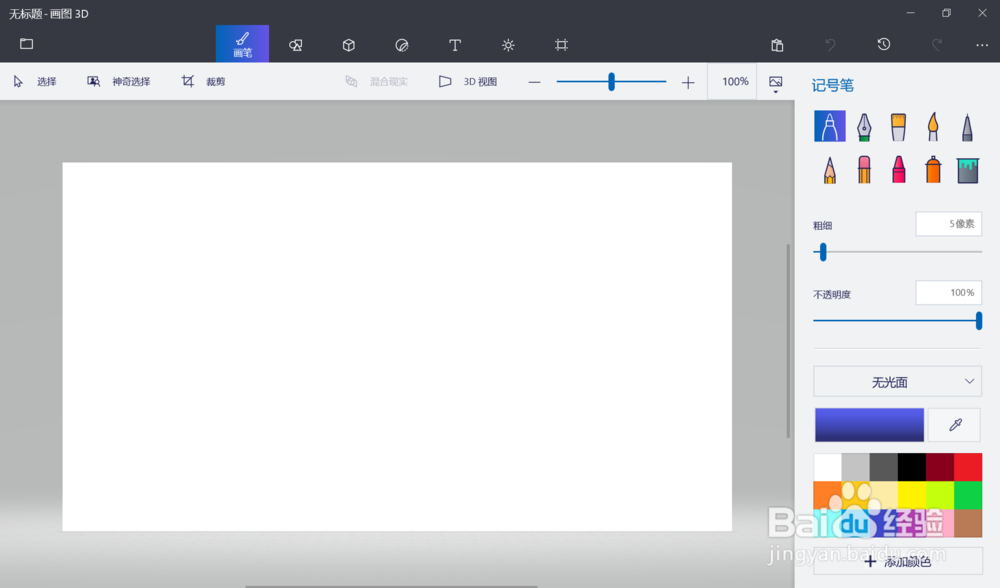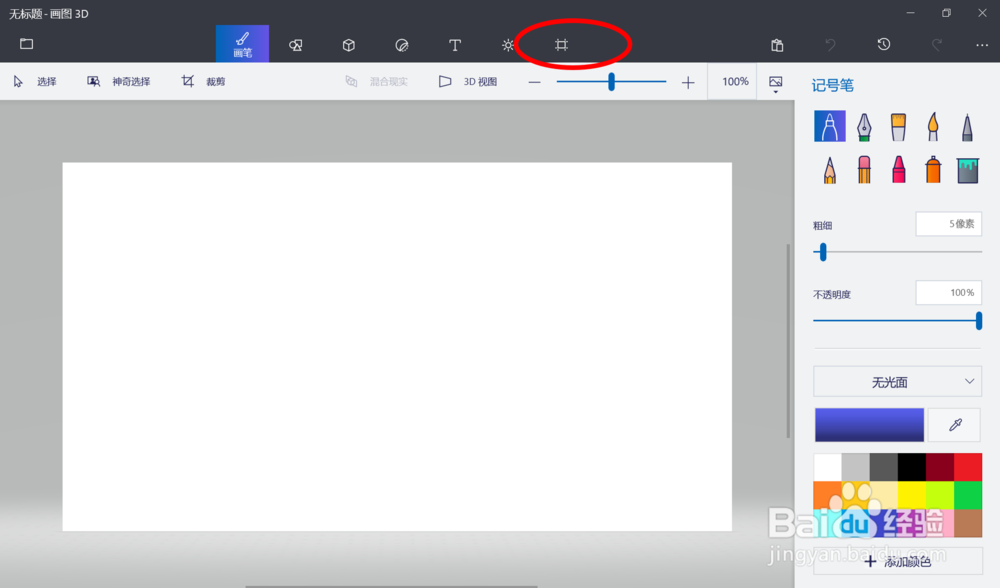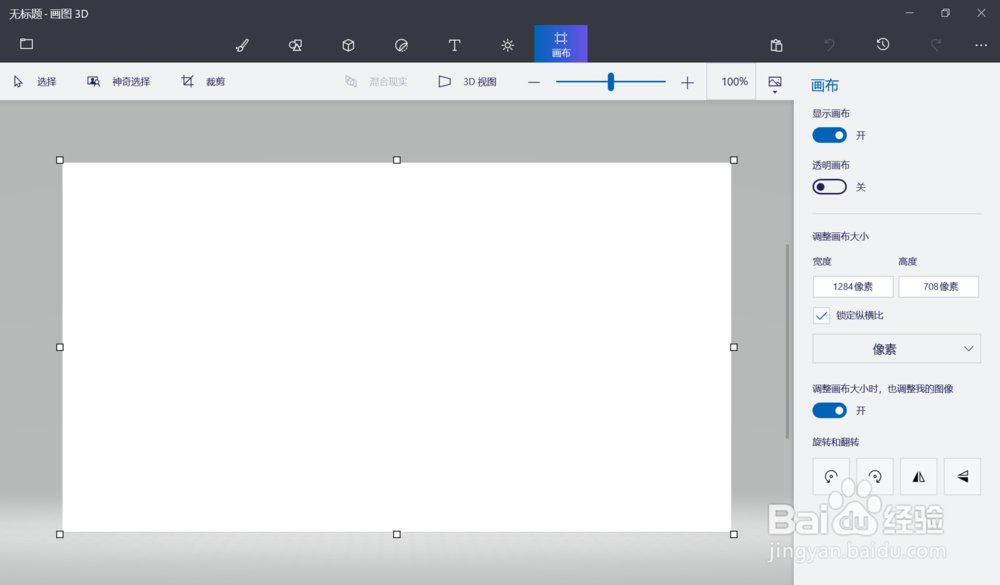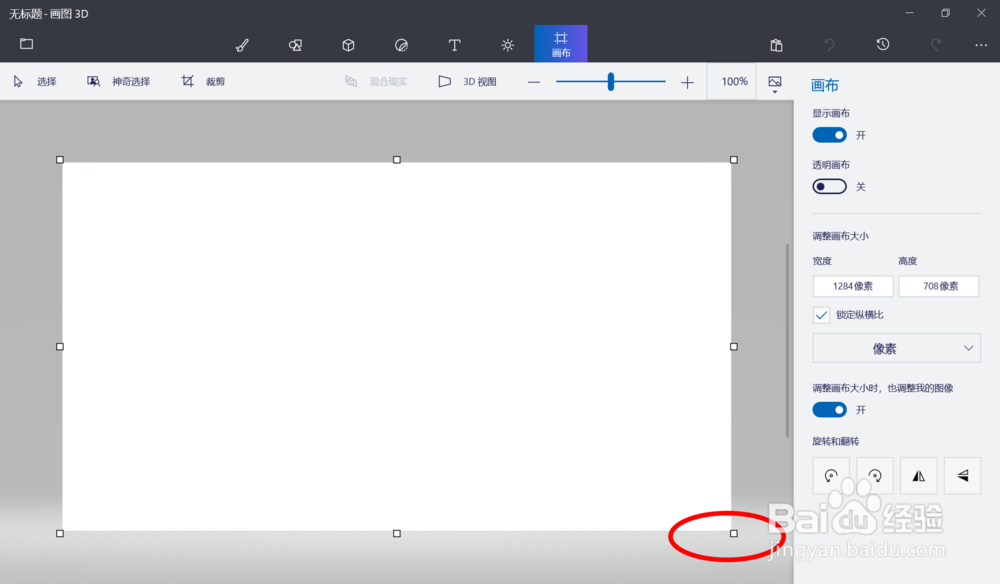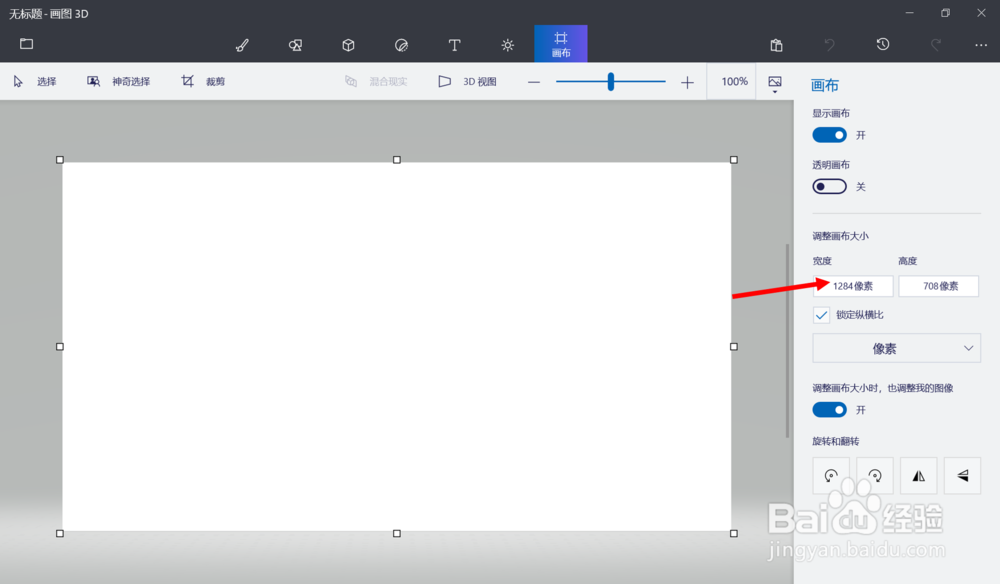在win10中的画图3D里调整画布的大小
1、打开win10中的画图3D软件。
2、接下来,点击下图红色圈所示的图标。
3、我们会看到如下的页面:
4、我们可以用鼠标按住下图红色圈所示的图标来调整画布的大小。
5、也可以点击下图红色箭头所指的地方来修改大小。
6、比如,我们可以把宽度修改为800像素
7、按Enter键,我们就会看到画布大小被更改了。
声明:本网站引用、摘录或转载内容仅供网站访问者交流或参考,不代表本站立场,如存在版权或非法内容,请联系站长删除,联系邮箱:site.kefu@qq.com。
阅读量:93
阅读量:44
阅读量:75
阅读量:79
阅读量:32